Capturas de Pantalla
En esta página puede ver varias capturas de pantalla del FilelistCreator. Las capturas de pantalla están disponibles para los sistemas operativos Windows 11, Windows 10, Windows 7, Linux Ubuntu y macOS. Puede cambiar el sistema operativo mostrado con los enlaces debajo de las capturas de pantalla.
En la parte superior izquierda, puede administrar los archivos y carpetas que se incluirán en su lista de archivos. En la parte inferior izquierda verá una vista previa de su lista y, a la derecha, puede determinar el formato de exportación y las columnas que debe tener su lista de archivos.
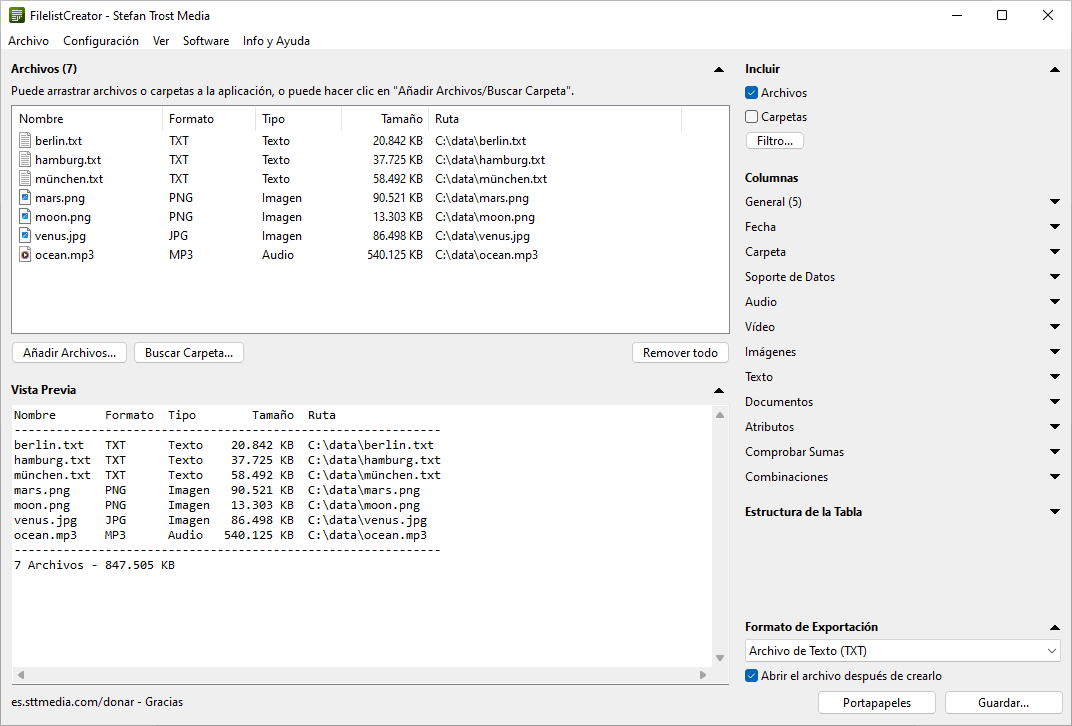
Windows 11 - Windows 10 - Windows 7 - Linux Ubuntu - macOS
Para agregar archivos o carpetas a su lista de archivos, puede simplemente arrastrar los archivos o carpetas al programa. Alternativamente, también puede usar los botones "Añadir archivos" o "Buscar carpeta". También puede definir un filtro en la parte superior derecha si solo desea enumerar archivos específicos.
Con el botón "Guardar" puede guardar la lista actual en el formato de exportación seleccionado. Con el botón "Portapapeles" usted copia la lista actual en el formato de exportación actual al portapapeles para que pueda copiar la lista directamente en otra aplicación.
Columnas
En el lado derecho en la sección "Columnas" puede elegir qué columnas desea incluir en su lista de archivos. Las columnas individuales se agrupan en las áreas General, Carpeta, Fecha, Audio, Video, Imágenes, Texto, Documentos, Atributos y Sumas de Comprobación. Puede desplegar un área haciendo clic en el área respectiva.
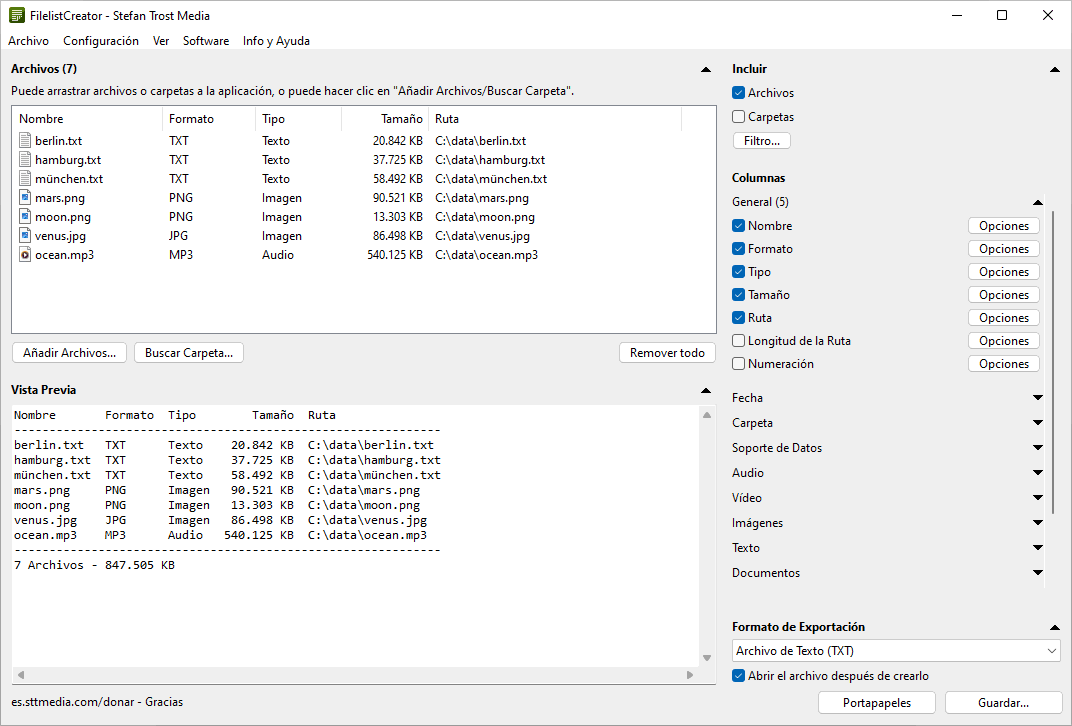
Windows 11 - Windows 10 - Windows 7 - Linux Ubuntu - macOS
En la captura de pantalla se abre el área "General". Para nuestra lista hemos seleccionado las columnas "Nombre", "Formato", "Tipo", "Tamaño" y "Ruta". Más opciones de configuración están disponibles haciendo clic en el botón "Opciones". Aquí puede realizar configuraciones adicionales para cada columna, por ejemplo, qué encabezado de columna se usa y cómo debe alinearse el texto de la columna.
Sugerencia: cuando haga clic con el botón derecho en el título de un grupo, puede habilitar o deshabilitar todas las columnas de este grupo con solo un clic de manera conveniente.
Archivos de Audio
Para la siguiente captura de pantalla, además de las columnas "Nombre", "Formato" y "Tipo" del área "General", también se seleccionaron algunas columnas del área "Audio".
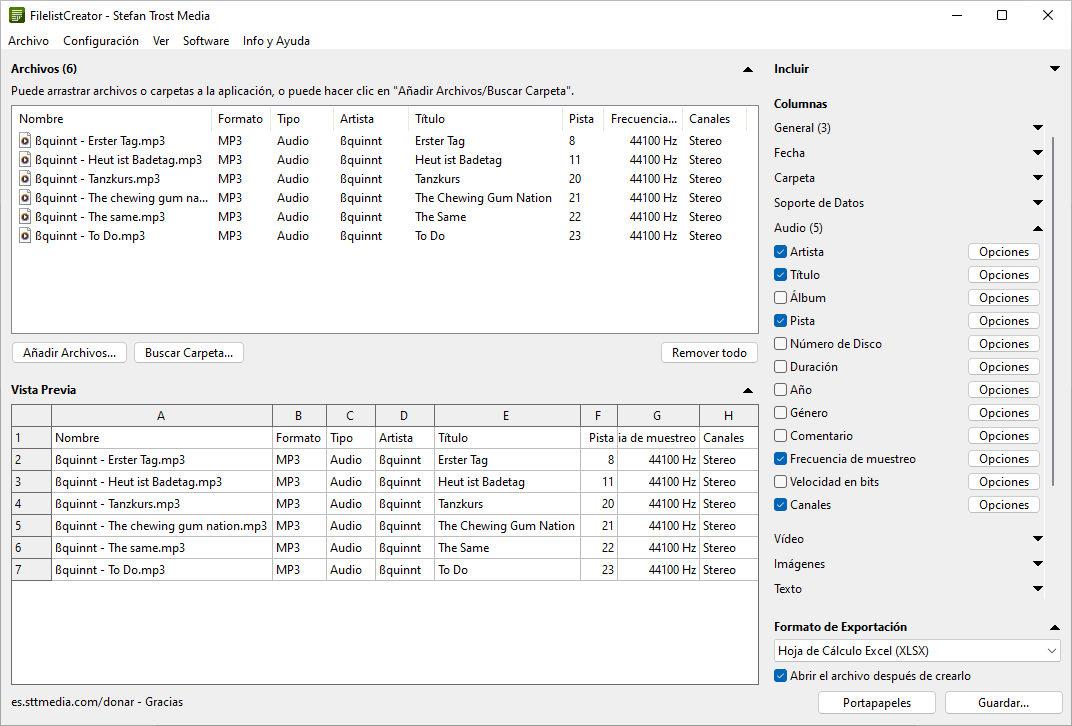
Windows 11 - Windows 10 - Windows 7 - Linux Ubuntu - macOS
Esto hace posible, por ejemplo, incluir información de etiquetas de los archivos de audio (como artista, título, álbum, pista, género, año y pista) o información sobre el propio archivo de audio (como duración, frecuencia de muestreo, tasa de bits o canales) en su lista de archivos.
Como formato de exportación, el formato XLSX (Excel) ha sido seleccionado en esta captura de pantalla. Es por eso que la vista previa se ve correspondientemente.
Carpetas
Además de las listas de sus archivos, también puede crear listas de sus carpetas. Para ello, puede activar la opción "Incluir > Carpetas" en la esquina superior derecha.
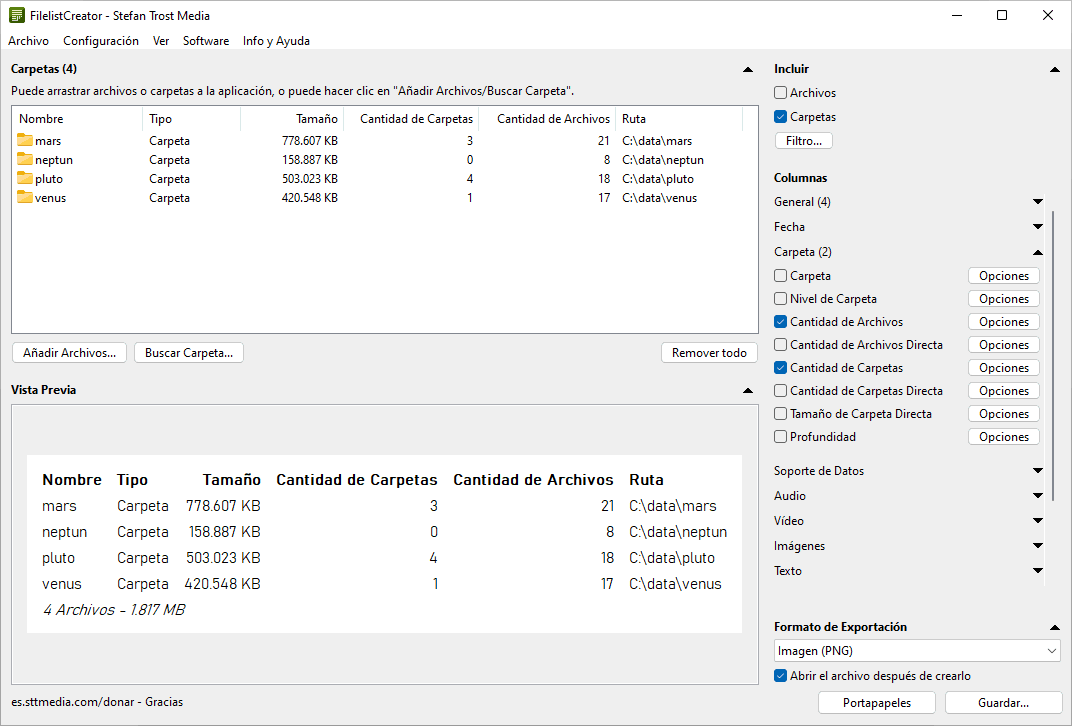
Windows 11 - Windows 10 - Windows 7 - Linux Ubuntu - macOS
Puede encontrar columnas de carpetas específicas en la sección "Columnas > Carpeta". Para esta captura de pantalla, hemos seleccionado el número de archivos y carpetas en la carpeta. Además, la columna "Tamaño" de la sección "General" para carpetas muestra la suma de los tamaños de todos los archivos contenidos.
Además, la captura de pantalla muestra una exportación como una imagen, en este caso en formato PNG. En el menú "Configuración > Exportación Imagen" puede configurar el aspecto de la imagen (fuente, color, márgenes, etc). En la configuración también encontrará opciones de configuración para los otros formatos de exportación.
Nota
Las capturas de pantalla se crearon con el Clipboard Saver. Con esta herramienta, puede guardar automáticamente capturas de pantalla en cualquier formato y también puede escalar o editar el gráfico simultánea de acuerdo con sus deseos.